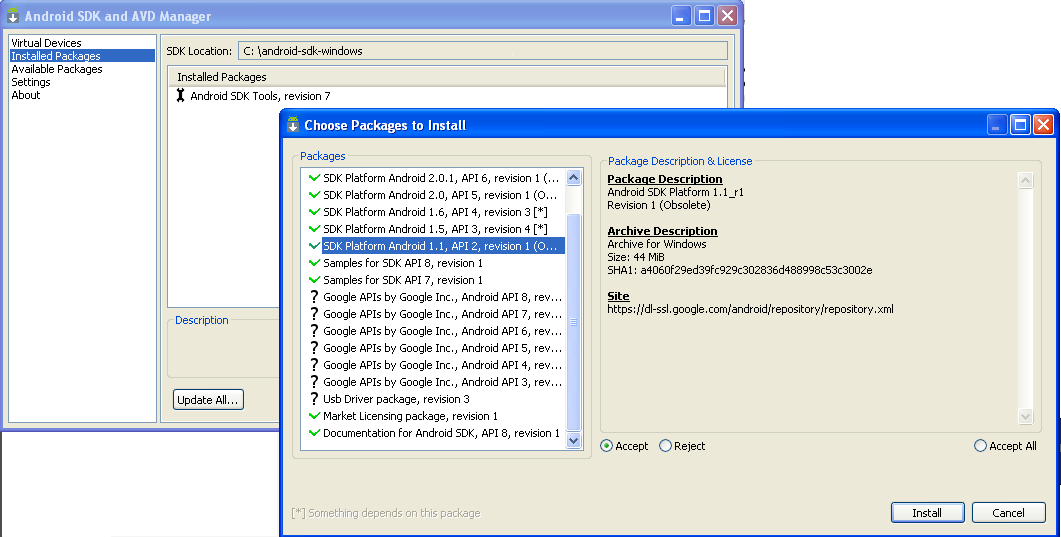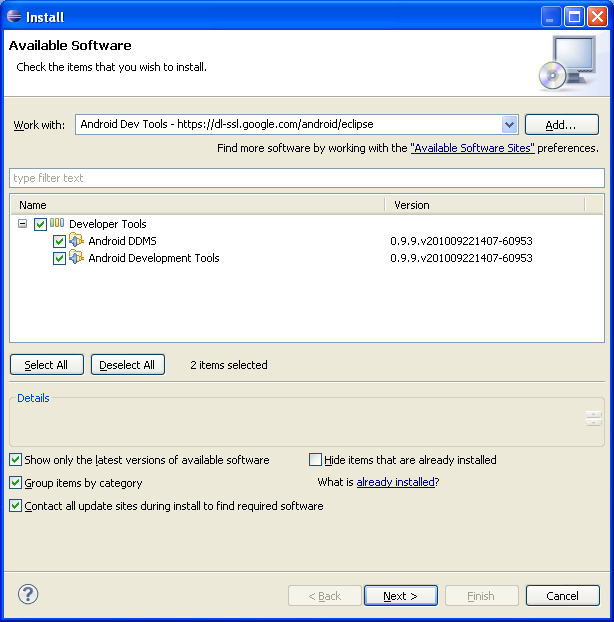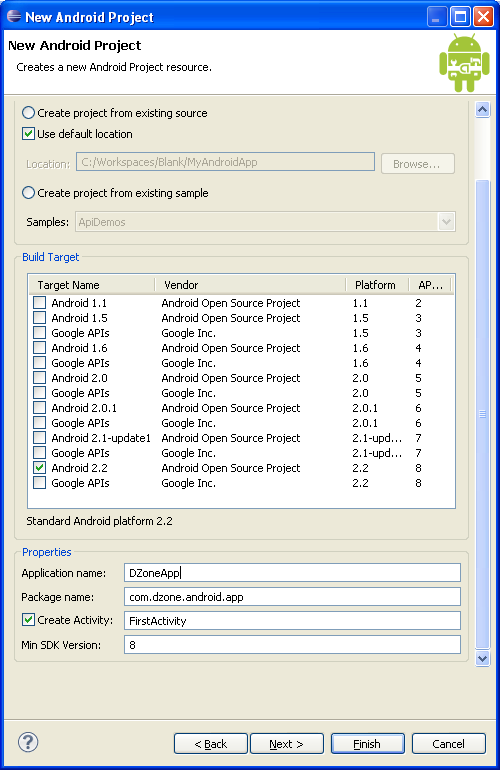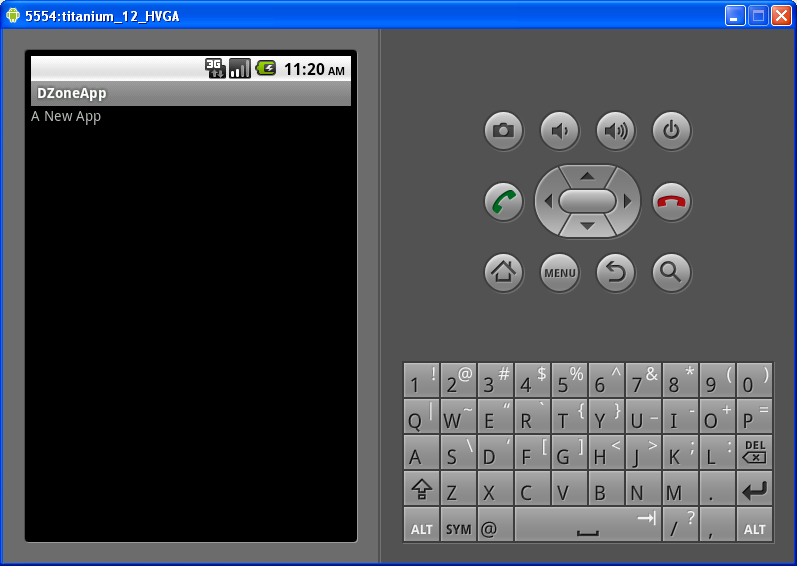Android 101 — 安装(译)
这是JavaLobby中Android 101系列博文中的第二篇,介绍了如何安装Android开发环境。对于我这个Android门外汉来说,至少学习到了一点儿新知识,希望大家也能如此。(2010.10.11最后更新)
在本系列的上一篇文章,我们看过了Android框架的基本概念。在这篇文章中,我们看看如何在系统中进行Android安装。我假设你已经安装Java超过5年了。为了更方便些,你应该安装Eclipse作为你的开发IDE。
设置Android SDK
从http://d.android.com/sdk/index.html中下载Android SDK。
下载后,将zip文件解压到硬盘的某个路径上。你可以将这个SDK路径加到系统PATH变量中,但这是可选的。
运行SDK安装程序。在Windows中就是SDK Manager.exe,而在其它平台中你需要运行tools/android。该程序允许你安装SDK组件,例如文档,平台,插件式类库和USB驱动。
一般地,你会想在这儿选择任何东西,以便你能为任何Android目标平台编写应用。
开发工具
安装的下一步是在你的Eclipse实例中安装Android开发工具包。最好的方法是使用Help/Install New Software菜单中的升级管理器。只需添加一个指向https://dl-ssl.google.com/android/eclipse的新的升级站点即可。
一旦完成了安装,你还需要重启Eclipse。
第一个Android工程
现在你已经准备好进行Android开发了。
首先你要让Eclipse知道到哪里去找Android SDK。打开首选项对话框,点击Android项,设置Android SDK的安装路径:
最后一步就是确保你有一个运行Android应用的AVD(Android虚拟设备)。你可以使用AVD管理器来做到这一点:
当使用New Project向导时,你就有机会去创建Android工程了:
从这儿你能创建一个针对特定Android SDK的工程:
如果你点击下一步,你还可以创建一个Android测试工程以测试你的应用程序。
在工程中,你还可以看到新创建的活动:
import android.app.Activity;
import android.os.Bundle;
public class FirstActivity extends Activity {
/** Called when the activity is first created. */
@Override
public void onCreate(Bundle savedInstanceState) {
super.onCreate(savedInstanceState);
setContentView(R.layout.main);
}
}
我们将稍作修改,创建自己的所使用的视图:
import android.app.Activity;
import android.os.Bundle;
import android.widget.TextView;
public class FirstActivity extends Activity {
/** Called when the activity is first created. */
@Override
public void onCreate(Bundle savedInstanceState) {
super.onCreate(savedInstanceState);
TextView view = new TextView(this);
view.setText(“A New App”);
setContentView(view);
}
}
为了看看这是否能工作,点击Run As/Android application。这会启动Android模拟器,并运行你新创建的应用程序。
既然,你已经在系统安装好了Android,本系列的后继文件将会带你看看编写你自己的Android应用的过程。
本文出自 传播、沟通、分享,转载时请注明出处及相应链接。
本文永久链接: https://www.nickdd.cn/?p=1127